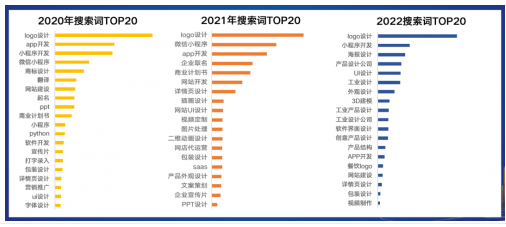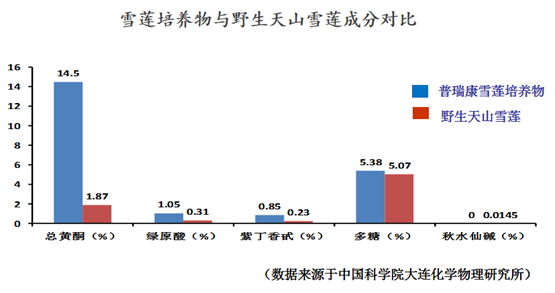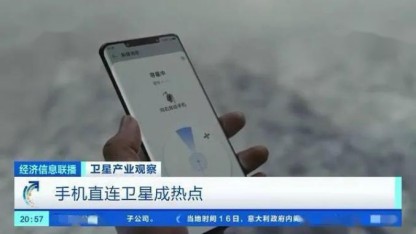电脑右键新建文件夹不见了?近期有用户想要在桌面上新建一个文件夹,但是发现电脑右键没有新建的选项,这是怎么回事呢?有没有什么方法可以解决呢?对于这一情况,我们可以通过打开注册表恢复和输入命令来解决。
方法一:
1、按键盘上的WIN + R键,弹出运行窗口,输入:notepad.exe,然后点确定。

(资料图)
2、然后弹出记事本界面,在里面输入代码:
Windows Registry Editor Version 5.00
[HKEY_CLASSES_ROOT\Directory\Background\shellex\ContextMenuHandlers\New]
@=“{D969A300-E7FF-11d0-A93B-00A0C90F2719}”
3、然后点击右上角文件,点击另存为,然后文件类型选择“所有文件”,文件名填“右键新建.reg”,点击“保存”。
4、然后找到刚才保存的文件,双击打开它,运行成功后问题就解决了。
方法二:
1、按下Win+R键打开运行,输入regedit,回车进入注册表编辑器。
2、 在打开的窗口中,依次展开到:
HKEY_CLASSES_ROOT/Directory/Background/shellex/ContextMenuHandlers/New,若ContextMenuHandlers里没有New项,则新建。
3、再右侧双击打开“默认”,将数据数值修改为{D969A300-E7FF-11d0-A93B-00A0C90F2719},确定保存;回到系统桌面,右键点击桌面空白处就可以看到菜单中的新建选项了。